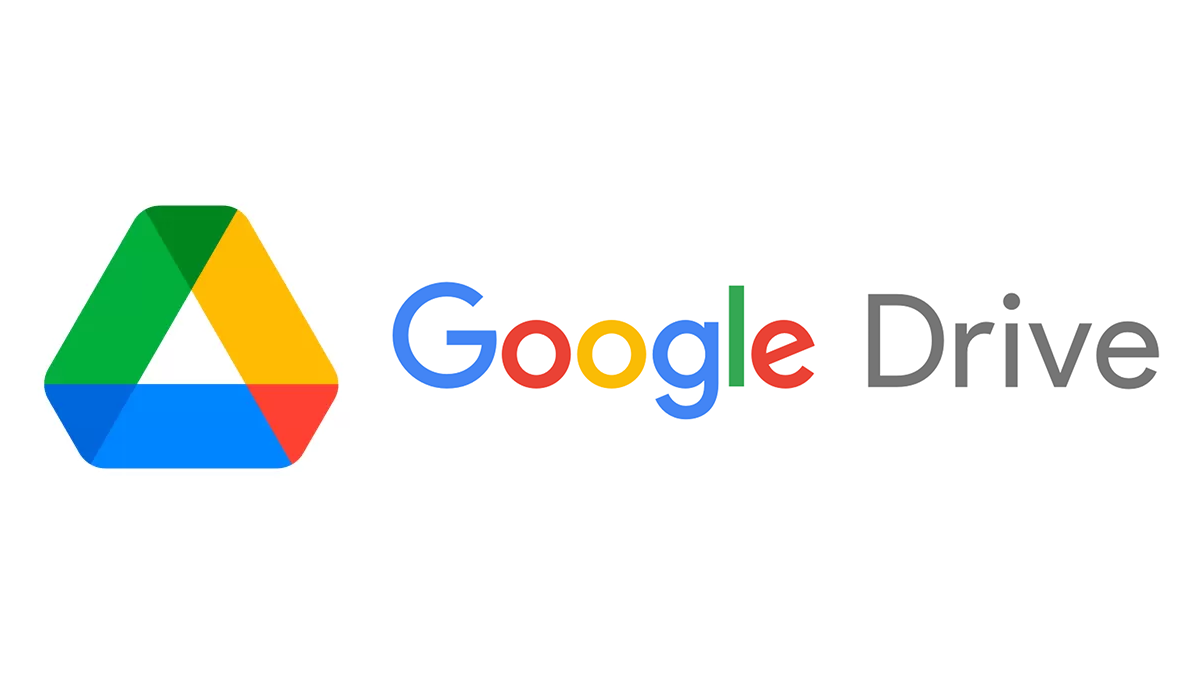2023年11月、Google ドライブのデスクトップ版を使用しているユーザーから、保存されていたファイルが突然消失するという問題が報告されました。特に、Windows 版を使用しているユーザーからの報告が多く、5月以降に保存したファイルの大部分が消えたというケースが発生していました。
Google のエンジニアリングチームはこの問題について調査を開始し、その結果、新たなサポートページを通じて「デスクトップ版 Google ドライブでファイルを回復する方法」を公開しました。このページでは、Windows 版と macOS 版の両方のユーザーに対するファイル回復手順を案内しています。
Sorry, this page can't be found. - Google Drive Help
ファイルの回復手順
- Googleドライブをバージョン 85.0.13.0 以降にアップデートする。
- Googleドライブを起動し、メニューバーまたはタスクトレイ内のアイコンをクリック。
- Shiftキーを押しながら設定ボタンをクリック。
- 「バックアップから復元」を選択。
- ファイル回復が可能な場合、「Recovery has started」と表示され、回復処理が開始。
- 回復完了後、「Recovery is complete」と表示される。
- 回復されたファイルは「Google Drive Recovery」というフォルダに保存される。
Google は、ファイルが見つからない場合や他の問題が発生した場合には、デスクトップアプリのフィードバック機能を利用するようユーザーに呼びかけています。また、コマンドラインインターフェースを使用したデータの回復方法も提供しており、詳細なトラブルシューティングオプションもサポートページに記載されています。
まとめ
この問題は、一部のGoogleドライブユーザーに影響を及ぼしたもので、特にバージョン(v84.0.0.0-84.0.4.0)を使用しているユーザーが対象でした。Googleは、この解決策が失われたファイルをユーザーに戻すのに役立つことを期待しています。